Las 3 formas principales de arreglar iMessage en espera de activación en iPhone
¿Alguna vez ha recibido una alerta emergente en su iPhone 7/7 Plus / 6s / 6s Plus / 6/6 Plus / 5s / 5:
"Esperando activación ..." y después de un tiempo los usuarios reciben este mensaje "Activación fallida. Active iMessage para volver a intentarlo ".
¿Le preocupa el error emergente "iMessage¿Esperando la activación "mientras desea tener el iMessage en funcionamiento? ¿Está buscando una manera rápida y fácil de resolver este problema? Esta breve publicación muestra cómo solucionar el problema de activación de iMessage / Mensaje en dispositivos iOS (iPad, iPhone e iPod toque) ejecutando iOS 10.3 / 10/9/8 con 3 formas útiles.

Solución 1. Verifique la conexión a Internet para corregir la activación de mensajes sin éxito
Si recibió este mensaje, lo primero que debe hacer es asegurarse de que su conexión a Internet esté a la altura, ya que iMessage requiere una conexión a Internet muy buena para funcionar correctamente.
En primer lugar, abra Configuración en su dispositivo, luego diríjase a Wi-Fi / Cellular y apague el interruptor, reinicie su dispositivo y encienda Wi-Fi / Cellular.

Si no funciona, intente restablecer la configuración de red. Eliminará todas las configuraciones de red existentes y las restablecerá a las configuraciones de fábrica. Configuración → General → Restablecer → Restablecer configuración de red.
Solución 2. Póngase en contacto con su proveedor para arreglar iMessage atascado en espera de activación en iPhone
Otro factor puede causar la activación de iMessageel error es su carrie, por lo tanto, debe asegurarse de que su operador sea compatible con iMessage o no. Póngase en contacto con su equipo de soporte de Carrier y verifique cualquier condición limitada en su iMessage, bloqueos o filtros en los mensajes de texto.
Solución 3. Repare el error de activación de iMessage en espera con el modo avión
Si todos estos métodos enumerados anteriormente no funcionanpara ti, entonces podrías probar este método. Encontramos el modo de activación del modo avión en una de las discusiones. Suena simple y si se resuelve, así es como funciona:
Paso 1: vaya a Configuración, luego desplácese hacia abajo y toque Mensajes, luego apague iMessage
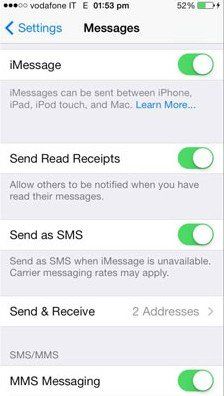
Paso 2. Active el modo Avión. El wifi se apagará automáticamente.

Paso 3: Encienda el Wi-Fi, luego regrese a Mensajes y encienda iMessage.
Paso 4: se le pedirá su ID de Apple si aún no la ha agregado. Ahora, regrese a Configuración y apague el modo Avión.
Paso 5: Principalmente, se le mostrará una notificación que dice "Su proveedor puede cobrar por SMS". Toque Aceptar. De lo contrario, vaya a Mensajes, apague iMessage y vuelva a encenderlo.

Si todas las soluciones mencionadas anteriormente no han podido solucionar el problema, actualice su dispositivo a la última versión. Simplemente toque Configuración → General → Actualización de software.

Solución 4: Uso de Tenorshare ReiBoot para arreglar iMessage esperando error de activación
Si no hay actualizaciones disponibles, puede intentarusar Tenorshare ReiBoot para resolver el problema, lo que puede ayudarlo con un clic a solucionar todo tipo de problemas de iPhone sin esfuerzo y de forma totalmente gratuita. A continuación se presentan lo que puedes probar.
Paso 1: descargue e instale el software Tenorshare ReiBoot en su PC. Conecte su iPhone / iPad / iPod touch a la computadora con un cable USB.
Paso 2: Una vez que se resalta "Entrar en modo de recuperación". Haga clic para poner su iPhone, iPad y iPod en modo de recuperación. Después de ingresar al modo de recuperación, presione “Salir del modo de recuperación para reiniciar su dispositivo.

Si el modo de recuperación aún no puede resolver su problema, puede resolver el error "iMessage esperando la activación" reparando el sistema operativo, otra característica de Reiboot.
Paso 1: después de iniciar Tenorshare ReiBoot, haga clic en la sección "Fix All iOS Stuck" en la interfaz principal.
Paso 2: Luego haz clic en "Inicio" y sigue las instrucciones en pantalla para poner tu dispositivo en modo de recuperación.

Paso 3: Después de eso, Tenorshare ReiBoot Pro mostrará el paquete de firmware correspondiente a su dispositivo, simplemente haga clic en el botón "Descargar" para comenzar a descargar el paquete de firmware en línea

Paso 4: cuando se descarga el paquete de firmware, se completa con éxito. Haga clic en "Iniciar reparación" para iniciar la recuperación del sistema.
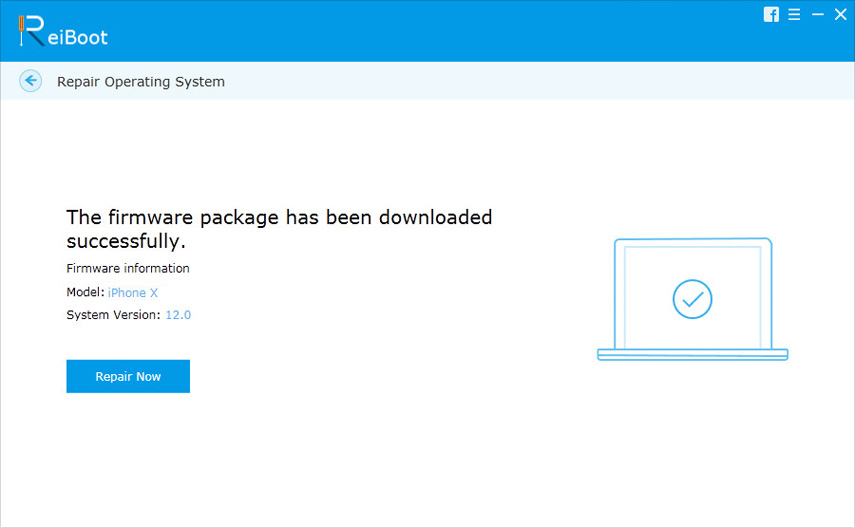
Cuando finalice el proceso de reparación, su dispositivo iOS se iniciará y todo está bien ahora. Sus datos y configuraciones se mantienen y el problema ha desaparecido.
Simplemente elija cualquiera de las soluciones de la lista para resolver sus frustraciones. Por cierto, cualquier otra sugerencia y comentarios también son bienvenidos.


![Cómo eliminar iMessages en Mac y iPhone / iPad [Compatible con iOS 12]](/images/topics/how-to-delete-imessages-on-mac-and-iphoneipad-ios-12-supported.jpg)






